Wdrażanie aktualizacji
Za pomocą witryny Azure Portal można skonfigurować zadania aktualizacji i zaplanować ich uruchamianie względem dołączonych maszyn wirtualnych i serwerów fizycznych. Aby utworzyć wdrożenie aktualizacji, w witrynie Azure Portal przejdź do konta usługi Automation, wybierz pozycję Update Management, a następnie wybierz pozycję Zaplanuj wdrożenie aktualizacji.
Tworzenie wdrożenia aktualizacji
W witrynie Azure Portal w bloku Planowanie zarządzania aktualizacjami należy skonfigurować właściwości wdrożenia aktualizacji. Wymaga to skonfigurowania wdrożenia aktualizacji przy użyciu ustawień opisanych w poniższej tabeli.
| Ustawienie | Twoja akcja |
|---|---|
| Nazwa/nazwisko | Wprowadź nazwę wdrożenia aktualizacji. |
| System operacyjny | Wybierz pozycję Windows lub Linux. |
| Grupy do aktualizacji | Wybierz grupy do zaktualizowania. Są to grupy dynamiczne rozpoznawane przez platformę Azure w czasie wdrażania. Możesz wyświetlić podgląd maszyn w grupach, ale ostateczna lista maszyn może ulec zmianie po rozpoczęciu wdrażania. Zapytanie o ponad 1000 maszyn nie jest obecnie obsługiwane i nie powiedzie się wdrożenie aktualizacji. Obsługiwane są maszyny platformy Azure i nienależące do platformy Azure. |
| Maszyny do aktualizacji | Wybierz z listy dostępnych maszyn. |
| Klasyfikacje aktualizacji | Wybierz z następującej listy: Aktualizacje krytyczne, Aktualizacje zabezpieczeń, Pakiety zbiorcze aktualizacji, Pakiety funkcji, Dodatki Service Pack, Aktualizacje definicji, Narzędzia i Aktualizacje. Możesz również wybrać pozycję Wybierz wszystko dla wartości domyślnych. |
| Dołączanie/wykluczanie aktualizacji | Wprowadź identyfikator baza wiedzy (KB) wszystkich aktualizacji, które chcesz wykluczyć, lub w szczególności uwzględnij. |
| Ustawienia harmonogramu | Określ datę i godzinę rozpoczęcia, strefę czasową i wartości cyklu. Jeśli harmonogram jest powtarzany, określ interwał i dowolną wartość wygaśnięcia. |
| Skrypty wstępne i skrypty po | Skrypty wstępne i post-skrypty to zadania, które mogą być wykonywane automatycznie przed uruchomieniem wdrożenia aktualizacji lub po nim. Skonfiguruj maksymalnie jeden skrypt wstępny i skrypt po wdrożeniu. |
| Okno obsługi (w minutach) | Ustaw okno obsługi w ciągu kilku minut. Czas trwania musi wynosić co najmniej 30 minut i krótszy niż 6 godzin. Ostatnie 20 minut okna obsługi jest przeznaczone do ponownego uruchomienia komputera. Wszystkie pozostałe aktualizacje nie zostaną uruchomione po osiągnięciu tego interwału. Aktualizacje, które są w toku, zostaną zastosowane. Domyślne okno obsługi to 120 minut. |
| Opcje ponownego uruchamiania | Wybierz jedną z następujących opcji: Uruchom ponownie, jeśli jest to wymagane, Nigdy nie uruchamiaj ponownie, Zawsze uruchamiaj ponownie i Tylko uruchom ponownie — nie zainstaluje aktualizacji. |
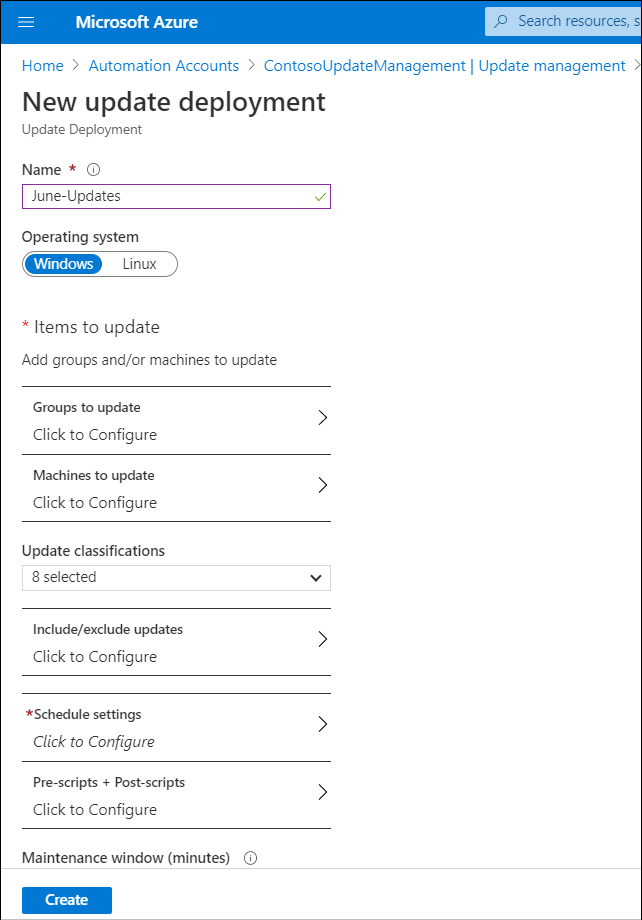
Materiały uzupełniające
Aby dowiedzieć się więcej, zapoznaj się z następującym dokumentem.